Установка драйверов JaCarta
Для работы с носителем JaCarta необходима установка на рабочее место Пользователя специального программного обеспечения – программы Единый Клиент JaCarta и JaCarta SecurLogon.
Перейдите по ссылке http://www.aladdin-rd.ru/support/downloads/jacarta/ и скачайте программу Единый Клиент JaCarta и JaCarta SecurLogon.

Из содержимого архива выберите дистрибутив, соответствующий разрядности Вашей операционной системы, и запустите его. В появившемся окне приветствия Мастера установки нажмите кнопку Next.
В окне приветствия Мастера установки нажмите кнопку Далее.
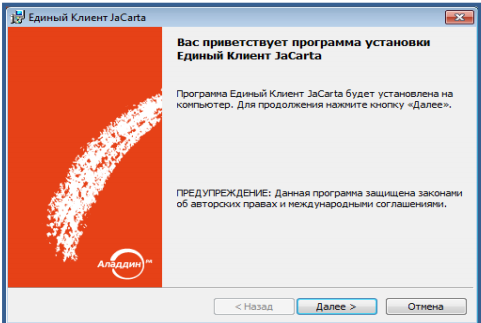
Установите переключатель в положение Я принимаю условия лицензионного соглашения и нажмите кнопку Далее.
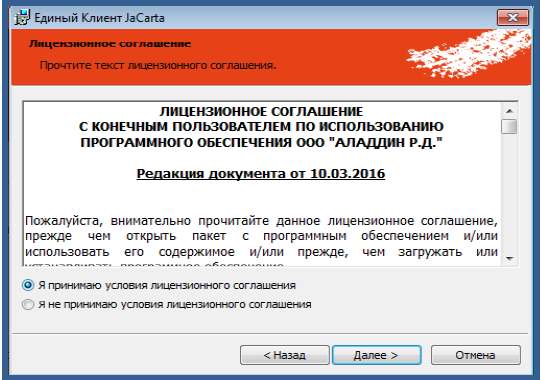
В следующем окне установите переключатель вида установки в положение Стандартная, выберите директорию установки программы либо оставьте значение директории по умолчанию (рекомендуется) и нажмите кнопку Далее.
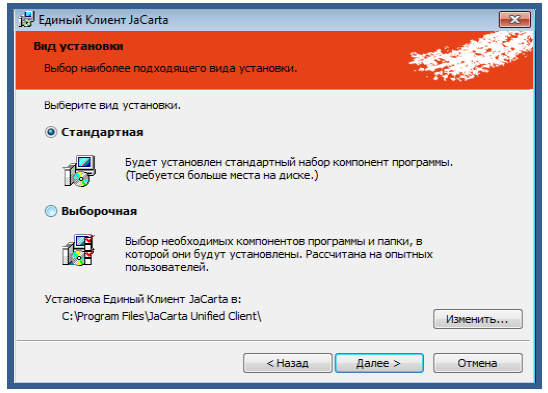
В следующем окне нажмите кнопку Установить.
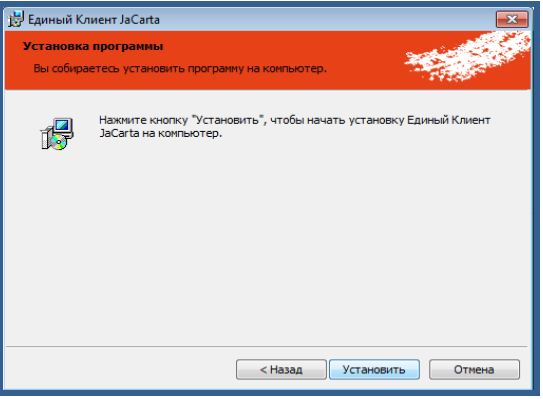
По завершению установки нажмите кнопку Готово
Перезагрузите компьютер.
Установка драйверов RuToken.
Для работы с носителем Рутокен необходима установка на рабочее место соответствующих драйверов. Для установки произведите следующие действия.
Перейдите по ссылке https://www.rutoken.ru/support/download/windows/ и скачайте драйвер.
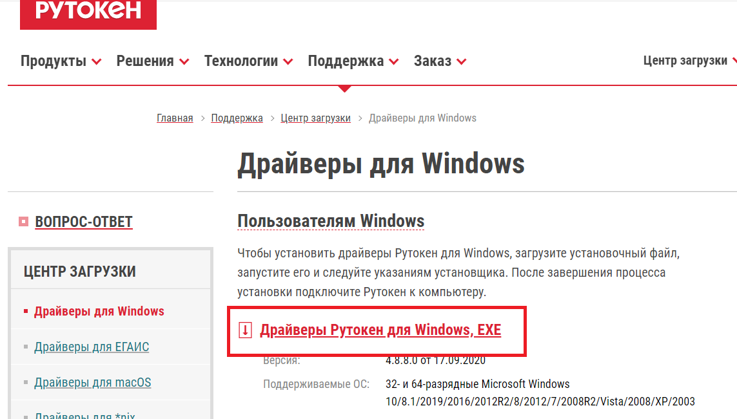
Отсоедините Рутокен от USB-порта компьютера, запустите программу установки и нажмите кнопку Установить.

После начала установки может потребоваться перезагрузка компьютера. После перезагрузки программа продолжит установку автоматически. Дождитесь окончания установки драйверов.

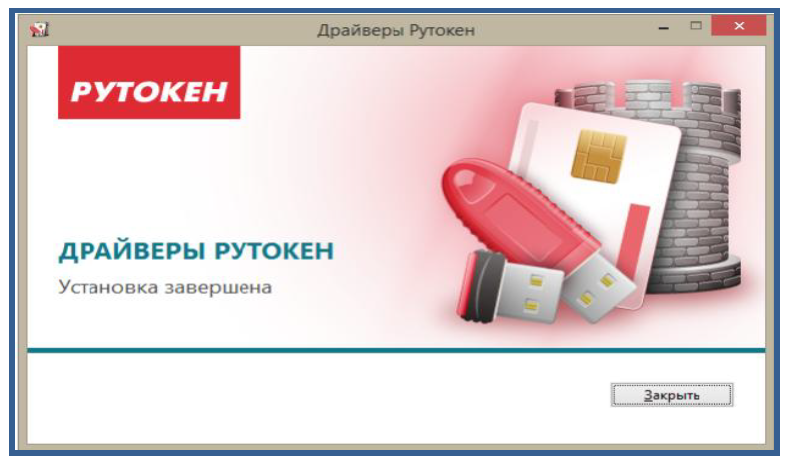
После завершения установки драйвера вставьте РуТокен в USB-порт компьютера. Рутокен определится, после чего система установит для него драйвер.
Определить корректность работы носителя Рутокен можно по светодиоду либо в панели управления Рутокен. Для этого откройте программу и на вкладке «Сертификаты» в пункте «Считыватели Рутокен» будет отображаться устройство.
При каком-либо действии с носителем Рутокен программа запрашивает пароль. Пароль по умолчанию 12345678.
